இந்த வழிகாட்டி பயனர்கள் விண்டோஸில் இணையதளத்தைத் தடுக்க உதவும்.
விண்டோஸ் 10 இல் ஒரு நிலையான பயனருக்கான வலைத்தளத்தை எவ்வாறு தடுப்பது?
ஒரு நிலையான பயனருக்கான இணையதளத்தை '' திருத்துவதன் மூலம் தடுக்கலாம். புரவலன்கள் 'விண்டோஸில் கோப்பு. இதைச் செய்ய, கீழே குறிப்பிடப்பட்டுள்ள வழிகாட்டுதல்களைப் பின்பற்றவும்.
படி 1: கணினியின் கோப்புறைக்கு செல்லவும்
முதலில், '' கோப்பு எக்ஸ்ப்ளோரர் 'இந்த பாதையை ஒட்டவும்' C:\Windows\System32\drivers\etc\ முகவரிப் பட்டியில் '' என்பதை அழுத்தவும் உள்ளிடவும் ' பொத்தானை:
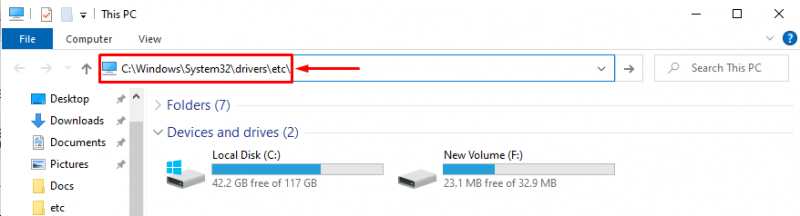
படி 2: 'ஹோஸ்ட்கள்' கோப்பு அனுமதிகளைத் திருத்தவும்
கண்டுபிடிக்கவும் ' புரவலன்கள் 'கோப்பு, அதன் மீது வலது கிளிக் செய்து, விருப்பத்தைத் தூண்டவும்' பண்புகள் ”:

அடுத்தது:
- க்கு நகர்த்து பாதுகாப்பு ” தாவல்.
- தேர்ந்தெடு ' அனைத்து விண்ணப்பத் தொகுப்புகளும் 'இல்' குழு அல்லது பயனர் பெயர்கள் 'பிரிவு மற்றும் ' என்பதைக் கிளிக் செய்யவும் தொகு ' பொத்தானை:
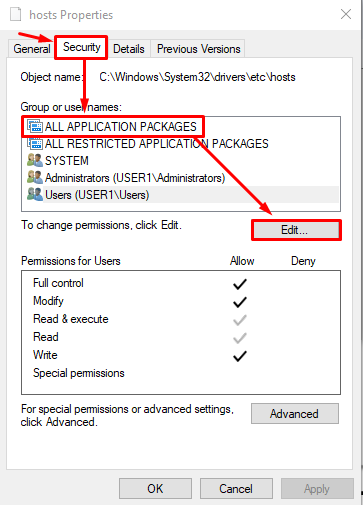
தேர்ந்தெடுத்த பிறகு ' அனைத்து விண்ணப்பத் தொகுப்புகளும் 'விருப்பம், அனைத்து பெட்டிகளையும் குறிக்கவும், மற்றும்' ஐ அழுத்தவும் விண்ணப்பிக்கவும் ' பொத்தானை:
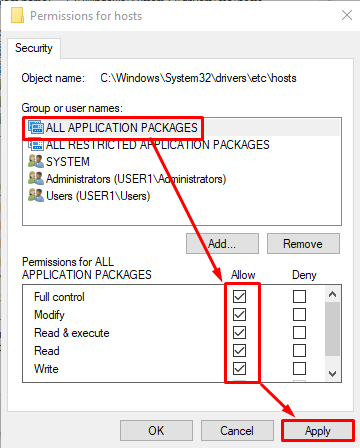
படி 3: 'புரவலன்கள்' கோப்பைத் திருத்தவும்
கோப்பில் வலது கிளிக் செய்யவும் ' புரவலன்கள் ” மற்றும் விருப்பத்தை அழுத்தவும் “ உடன் திறக்கவும் ”:

தேர்ந்தெடு ' நோட்பேட் ”எடிட்டர்:

படி 4: ஒரு இணையதளத்தைத் தடு
இல் ' புரவலன்கள் 'கோப்பு, முதலில், இயல்புநிலை ஐபி முகவரியை உள்ளிடவும்' 127.0.0.1 ”. பின்னர், கோப்பின் முடிவில் இடைவெளியால் பிரிக்கப்பட்ட இணையதள முகவரியைச் சேர்க்கவும்:

மாற்றங்களைச் சேமிக்க, கிளிக் செய்யவும் கோப்பு ' விருப்பத்தை மற்றும் ' தேர்வு செய்யவும் சேமிக்கவும் 'விருப்பம் அல்லது வெறுமனே ' அழுத்தவும் Ctrl + S ' விசைகள்:

அமைப்புகளைச் சேமித்த பிறகு, கணினியை மறுதொடக்கம் செய்யுங்கள்.
இப்போது, இணையதளம் தடுக்கப்பட்டுள்ளதா இல்லையா என்பதைச் சரிபார்க்க, உலாவியில் இணையதள முகவரியை இயக்கவும்:

அவ்வளவுதான்! நிலையான பயனருக்கான இணையதளத்தைத் தடுப்பதற்கான எளிதான முறையை நாங்கள் உள்ளடக்கியுள்ளோம்.
முடிவுரை
'கோப்பைத் திருத்துவதன் மூலம் நிலையான பயனருக்கான இணையதளத்தைத் தடுக்கலாம். புரவலன்கள் 'கோப்பு' இல் அமைந்துள்ளது C:\Windows\System32\drivers\etc\ ”இடம். ஹோஸ்ட் கோப்பில், முதலில், ஐபி முகவரியை உள்ளிடவும் ' 127.0.0.1 ” மற்றும் தடுக்கப்பட வேண்டிய இணையதள முகவரி. பின்னர், மாற்றங்களைச் சேமித்து, விண்டோஸை மறுதொடக்கம் செய்யுங்கள். இந்த டுடோரியல் நிலையான பயனர்களுக்கான வலைத்தளத்தைத் தடுப்பதற்கான முறையைப் பற்றி விரிவாகக் கூறியுள்ளது.